Aujourd’hui je vais vous détailler la solution que j’ai mis en place pour piloter mes volets électriques via domoticz.
Ma maison a été construite avec une centrale domotique Delta Dore modèle TYBOX 2000 WT comme ci-dessous :
Delta Dore est une marque française plutôt réputé et avec des produits plutôt de bonne qualité.
Cette centrale domotique permet de définir des scenarios simples, comme ouverture de plusieurs volets en simultané mais de base ne permet pas la commande à distance ou même via des scenarios plus complexes (en fonction de la température intérieure / extérieure / l’heure etc… )
La solution que j’ai mise en place demande « seulement » l’achat de la centrale domotique Delta Dore TYDOM 1.0 que pour ma part j’ai réussi à acheter 60€ mais ces derniers mois le pris tourne plus autour de 80€ pour les box d’occasion et 100€ à 150€ pour les box neuves. Cette centrale permet de piloter votre installation via l’application mobile Tydom mais aussi, via les scripts (que je vais vous partager) via domoticz ou n’importe quelle autre centrale domotique.
1 – Acheter la centrale Tydom Delta Dore TYDOM 1.0

2 – Connecter la centrale à votre installation domotique
Voir par exemple les tutoriels ici : https://www.deltadore.fr/FAQ/parametrage/installation-box-tydom-1-0
4 – Vous devrez au moins pour l’installation installer et configurer l’application Tydom
Ce point est nécessaire pour la création de votre compte qui sera nécessaire pour la suite des opérations.
3 – Sur votre serveur hébergeant Domoticz exécuter les commandes suivantes :
Installation de ksh si vous ne l’avez pas deja fait :
sudo apt-get update sudo apt-get install ksh
Installation du script :
sudo su - cd /root/ mkdir Tydom cd Tydom
wget https://raw.githubusercontent.com/Sirus10/Tydom/main/main.py wget https://raw.githubusercontent.com/Sirus10/Tydom/main/manage_tydom.sh chmod +x main.py chmod +x manage_tydom.sh
4 – il faut ensuite éditer le fichier main.py et modifier les lignes suivantes :
# MAC adress of your Tydom 1.0 mac = "00:1A:XX:XX:XX:XX" password = "PUT_YOUR_PASS_HERE" # Local ip of the Tydom 1.0 host = "192.168.XXX.XXX"
Puis sauvegarder le fichier main.py
5 – Lancer pour la première fois le script :
Si vous ne l’avez pas déjà fait il faut installer ksh avant :
sudo apt-get update sudo apt-get install ksh
Puis lancer le script :
./manage_tydom.sh
Ce lancement va generer les fichier de configuration qu’il faudra modifier par la suite.
Le fichier status.txt qui contient le statu de vos volets lors du dernier lancement du script. Le fichier config.txt qui contient la configuration de votre installation et qui sera à ajouter avec les ID de domoticz correspondant à vos volets.
Lors du premier lancement le fichier config est créé avec les informations suivantes (ex avec deux volets) :
1600xxxxxxx|ID_DOMO_SWITCH|ID_DOMO_UTILITY|Cuisine D. 1600yyyyyyy|ID_DOMO_SWITCH|ID_DOMO_UTILITY|Cuisine G.
Gardez bien de côté ce fichier ces informations seront utiles pour la partie configuration de domoticz qui suit.
6 – Création des éléments dans domotique :
Pour chacun des volets nous allons créer un interrupteur sélecteur et un capteur virtuel de type pourcentage :

Création et configuration du sélecteur :

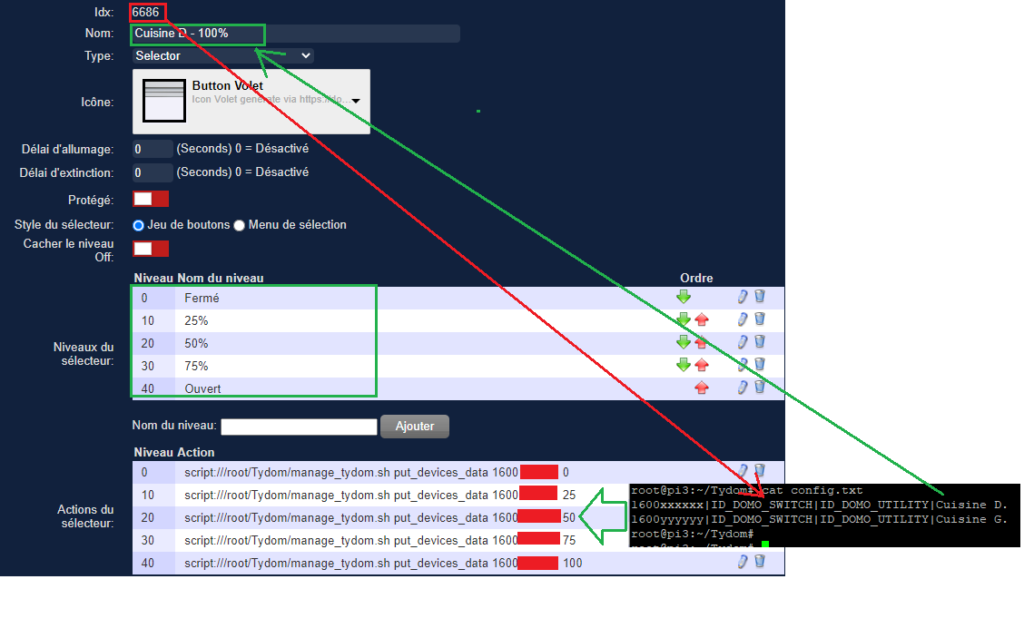
Dans mon cas j’ai créé un selecteur permettant de commander les volets aux valeurs suivantes : 0% (fermé) 25%, 50%, 75% et 100% (ouvert). Il faut donc créer 5 niveaux et pour chacun des niveaux renseigner la commande comme suit :
Exemple pour que le volet correspondant à l’ID 1600xxxxx passe à la valeur 25% il faudra renseigner la commande suivante :
script:///root/Tydom/manage_tydom.sh put_devices_data 1600xxxxxx 25
Vous renseigner comme sur l’écran plus haut les 5 commandes pour 0% à 100% et se sera tout pour domoticz. Il vous faut maintenant éditer le fichier config.txt et remplacer la valeur ID_DOMO_SWITCH par l’ID domoticz que vous venez de créer.
Pour mesurer et historiser vos ouvertures vous pouvez créer un capteur virtuel de type pourcentage. (que je ne détaille pas ici) Il faut ensuite remplacer dans le fichier config.txt ID_DOMO_UTILITY par l’ID de ce capteur
Répéter ce chapitre pour chacune des lignes du fichier config.txt (donc pour chacun de vos volets).
7 – vérification depuis le serveur :
lancer depuis le server la commande suivante en ajustant les valeur comme vu précédemment :
/root/Tydom/manage_tydom.sh put_devices_data 1600xxxxxx 25
Cette commande doit faire monter ou descendre votre volet jusqu’à 25%. Si vous avez bien édité le fichier config.txt tous les capteurs dans domoticz seront également mis à jour ainsi que le nom des sélecter (le nom contiennent le % d’ouverture pour plus de facilité à lire)
Quand tout fonctionne correctement ajouter dans la crontab de root la commande suivante :
*/4 * * * * /root/Tydom/manage_tydom.sh >> /tmp/manage_tydom.sh.log
Cela permettra de mettre régulièrement à jour domoticz avec les réelles position des volets (si par exemple vous modifier la position du volet via l’interrupteur)

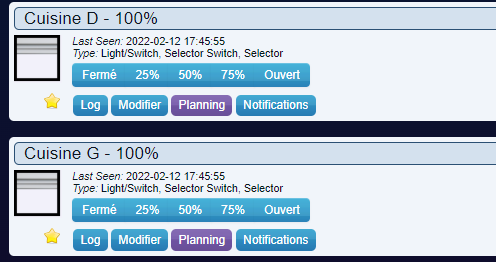
Ping : Pilotage volets roulant Delta Dore X2D X3D Tydom sur Domoticz | Domotic and stupid geek stuff
Bonjour
Merci pour ce tuto détaillé mais j’ai un probleme lors du lancement de ./manage_tydom.sh
cela me mets :
root@raspberrypi:~/Tydom# python ./manage_tydom.sh
File « ./manage_tydom.sh », line 18
DOMOTICZ=localhost:8080
^
SyntaxError: invalid syntax
meme en remplacant le numéro du port par celui réellement déclaré chez moi pour domoticz j’ai la meme erreur merci d’avance
merci d’avance
Bonjour,
désolé de repondre si tard… Tu as surment trouvé depuis…
le probleme vien surement de l’installation de ksh qui est un prerequis pour que el script fonctionne correctement :
sudo apt-get update
sudo apt-get install ksh
++
Bonjour,
Malheureusement je rencontre le même problème, et j’ai bien installé ksh..
Auriez vous une autre idée ?
Merci par avance
En général il faut chercher l’erreur sur la ligne juste au-dessus. On peut la voir aussi ? Ou alors l’erreur vient des guillemets manquantes autour de la chaîne de caractères `localhost:8080`. Essayez avec :
DOMOTICZ= »locahost:8080″